- gimp (1)
- gimp python (1)
- 获取索引画笔属性 C# (1)
- gimp python 代码示例
- D3.js 画笔()函数
- D3.js 画笔()函数(1)
- 获取索引画笔属性 C# 代码示例
- gimp - 任何代码示例
- 如何使用GIMP
- 如何使用GIMP(1)
- 安装Gimp
- 安装Gimp(1)
- gimp - Shell-Bash (1)
- GIMP中的文本(1)
- GIMP中的文本
- gimp - Shell-Bash 代码示例
- GIMP在线|什么是GIMP Online
- GIMP在线|什么是GIMP Online(1)
- D3.js 画笔选择()函数
- D3.js 画笔选择()函数(1)
- GIMP模式
- GIMP模式(1)
- Gimp教程
- Gimp教程(1)
- GIMP移动层(1)
- GIMP移动层
- Gimp工具(1)
- Gimp工具
- GIMP绘制线
📅 最后修改于: 2021-01-02 07:32:57 🧑 作者: Mango
Gimp刷子
GIMP是领先的照片处理程序之一。它不仅限于照片编辑或绘画。它对于视觉和图形任务也很有用。它支持用于绘画和绘图的几种类型的笔刷。
GIMP具有可扩展性,可用于各种视觉作品。可以将几个插件,脚本和画笔添加到GIMP,以增加其可扩展性。它同时支持Adobe Brush文件和GIMP Brush文件。
它支持不同类型的笔刷,使编辑更加轻松和广泛。让我们看看不同类型的画笔及其用法。
GIMP提供了许多默认画笔,如喷枪,画笔等。可以通过从“工具”->“绘画工具”菜单中选择来使用它。有关默认画笔及其用法的更多详细信息,请参见GIMP工具。
如何在GIMP中添加画笔?
我们可以向GIMP添加画笔。要添加画笔,我们需要从网上下载它。下载后,我们必须将其添加到GIMP的brush文件夹中。
请按照以下步骤在GIMP中添加画笔:
步骤1:查找并下载画笔包
第一步是从网上下载所需的画笔包。让我们添加一个粉末爆炸刷包。从给定的链接下载它并解压缩zip文件。
步骤2:找到GIMP的画笔文件夹
现在,找到GIMP的Brush文件夹,以将该画笔包粘贴到GIMP。在Windows中,可以在C:驱动器>程序文件> GIMP中找到它。
将Brush软件包粘贴到其brush文件夹中:
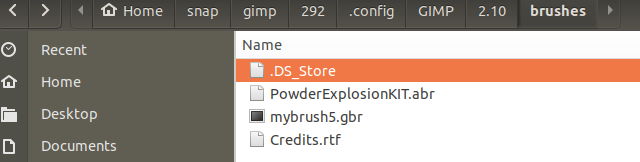
第三步:刷新GIMP笔刷
将画笔包添加到其目录后,现在可以在GIMP的画笔列表中看到它。
打开GIMP并浏览画笔:
要打开画笔对话框,请导航至Windows->可停靠对话框->画笔菜单。它将打开一个对话框窗口,其中包含所有可用的画笔:
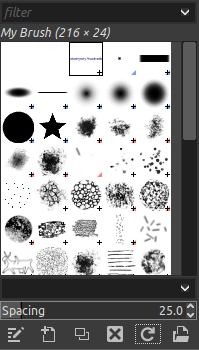
如果找不到添加的画笔,请单击此窗口底部的刷新图标来刷新列表。
步骤4:使用刷子
现在,选择您喜欢的画笔并开始使用它。
以下是画笔的示例:
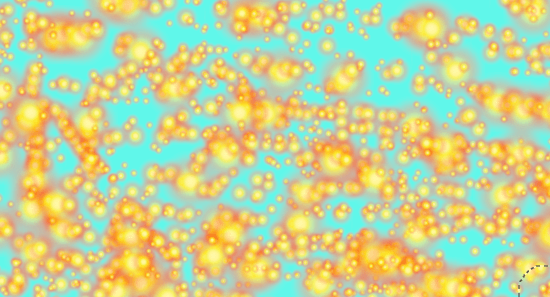
GIMP中的画笔类型
GIMP画笔分为以下两类:
普通刷子
默认的GIMP画笔属于此类别。可以从“画笔”对话框中访问这些画笔。当我们开始使用这些画笔绘画时,当前的前景色将替换为黑色。每个笔刷的像素图都代表它在图像上绘制的标记。
我们可以创建这些笔刷。要创建画笔,请使用缩放工具创建一个小图像,将其保存为.gbr扩展名,并将其粘贴到GIMP的GIMP画笔路径中。
彩色笔刷
在画笔对话框中,彩色画笔由彩色图像表示。彩色画笔在图像上绘制图片或颜色。当我们使用彩色画笔时,画笔的默认颜色将应用于图像。当前的前景色不适用于该图像。
要创建彩色画笔,请创建具有RGBA图像类型且具有透明背景的图像,然后将其保存为.xcf格式(以保留其属性)。现在,将其保存为默认画笔格式(.gbr),并将其粘贴到GIMP的画笔路径中。
要使用创建的画笔,请刷新画笔或重新启动GIMP。
让我们看一些有用的GIMP笔刷
GIMP绘画工作室
GPS(GIMP Paint Studio)是一套GIMP。默认情况下,它带有GIMP。这对于为GIMP创建高质量的绘画仿真很有用。它具有良好的画笔设计和灵活的画笔设置。
要下载GIMP Paint Studio,请单击此处。
数码油刷
油刷最初是为Photoshop设计的,但是现在,它也可以与GIMP一起使用。这种刷包可再现画笔的感觉。它包括干/湿,粗/细和脏/清洁的刷子。
它对于数字绘画很有用。
从这里下载油刷包。
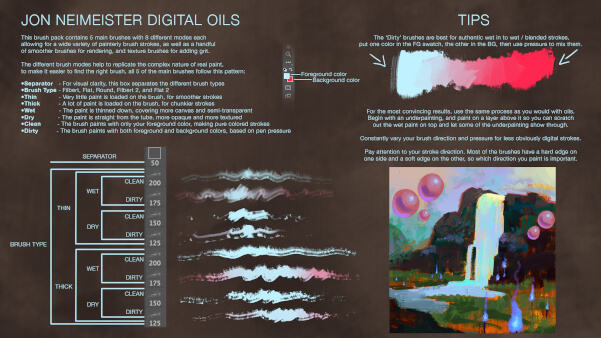
水刷
LJFHuthc的水刷是GIMP中最常用的水刷之一。它为图像提供逼真的水效果和液体触感;这是一个方便的专用画笔包,用于绘画和修饰。
从这里下载。
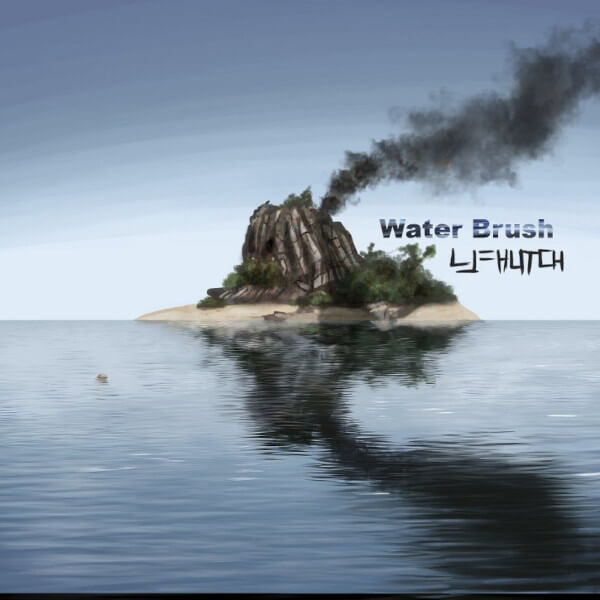
艺术笔刷
有时水彩很难匹配数字图像。但是,通过正确使用画笔,我们可以匹配图像上的逼真的效果。这个包是用水彩效果开发的,使其逼真。它是由干画笔和水彩画的完美结合而开发的;这种组合在图像上看起来完美而准确。
要从此处下载此画笔包。

亚历克斯·鲁伊斯(Alex Ruiz)刷子
艺术家Alex Ruiz为GIMP和Photoshop开发了广泛而有用的画笔包。主要的,它是为photoshop设计的,但也可以用于GIMP。
该笔刷包包含纹理笔/墨水/喷枪风格的材料的集合。它对于美术素描和其他有用的绘画和设计很有用。
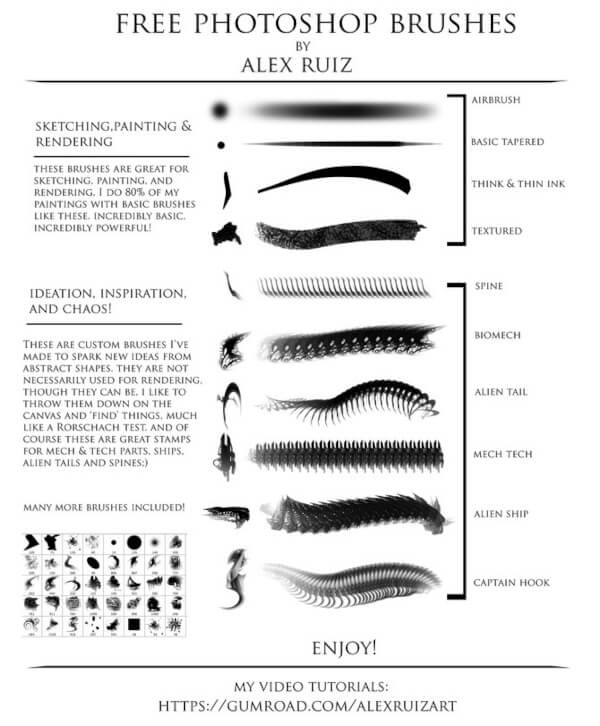
箭刷
箭头是任何图形图像或图表的组成部分。不幸的是,GIMP不会在图像上创建箭头,但是我们可以使用画笔和插件来实现。
网络上有许多可用的箭头笔刷。我们可以从其他外部资源下载它。
我们找到了一个有用的箭头笔刷Tango Arrow Brush 。它在图像上绘制箭头,并提供调整大小,填充颜色和其他有用的任务。此外,我们可以从不同角度重定向它。
要下载探戈箭头笔刷,请单击此处。
除了上述所有画笔之外,网络上还有许多其他有用的画笔。如果您需要任何刷子,请搜索并下载。以受支持的GIMP格式下载并享受它。